Instafel'de Manüel Olarak Yedek Dosyasını İçe Aktarma
Instafel artık uygulama içinden yedek dosyalarını kullanmayı sağlayan "Yedek Kütüphanesi" özelliğini duyurdu. Bu özellik sayesinde kolay bir şekilde yedek dosyalarını içe aktarabilir, hatta yedek dosyanıza güncelleme geldiği zaman otomatik güncellenmesini sağlayabilirsiniz. Ancak kütüphanede bulunmayan bir yedek dosyasını içe aktarmak istiyorsanız, bu adımları uygulayabilirsiniz.
1. Yedek dosyasını indirin
Instafel için oluşturulmuş bir yedek dosyasını içe aktarmak için (v223'den itibaren Instafel yedek dosyaları farklı manifest numaralarına ve niteliklere sahiptir, eski yedek dosyaları çalışmayabilir) ilk öncellikle yedek dosyasını indirmeniz gerekmekte. Bu yedek dosyalarını genellikle telegram gruplarından bulabilirsiniz.
Telegramdan bir yedek dosyası indirmek için yedek dosyasının bulunduğu mesajın seçeneklerini açarak "İndirilenlere Kaydet" seçeneğine basmanız gerekmektedir.
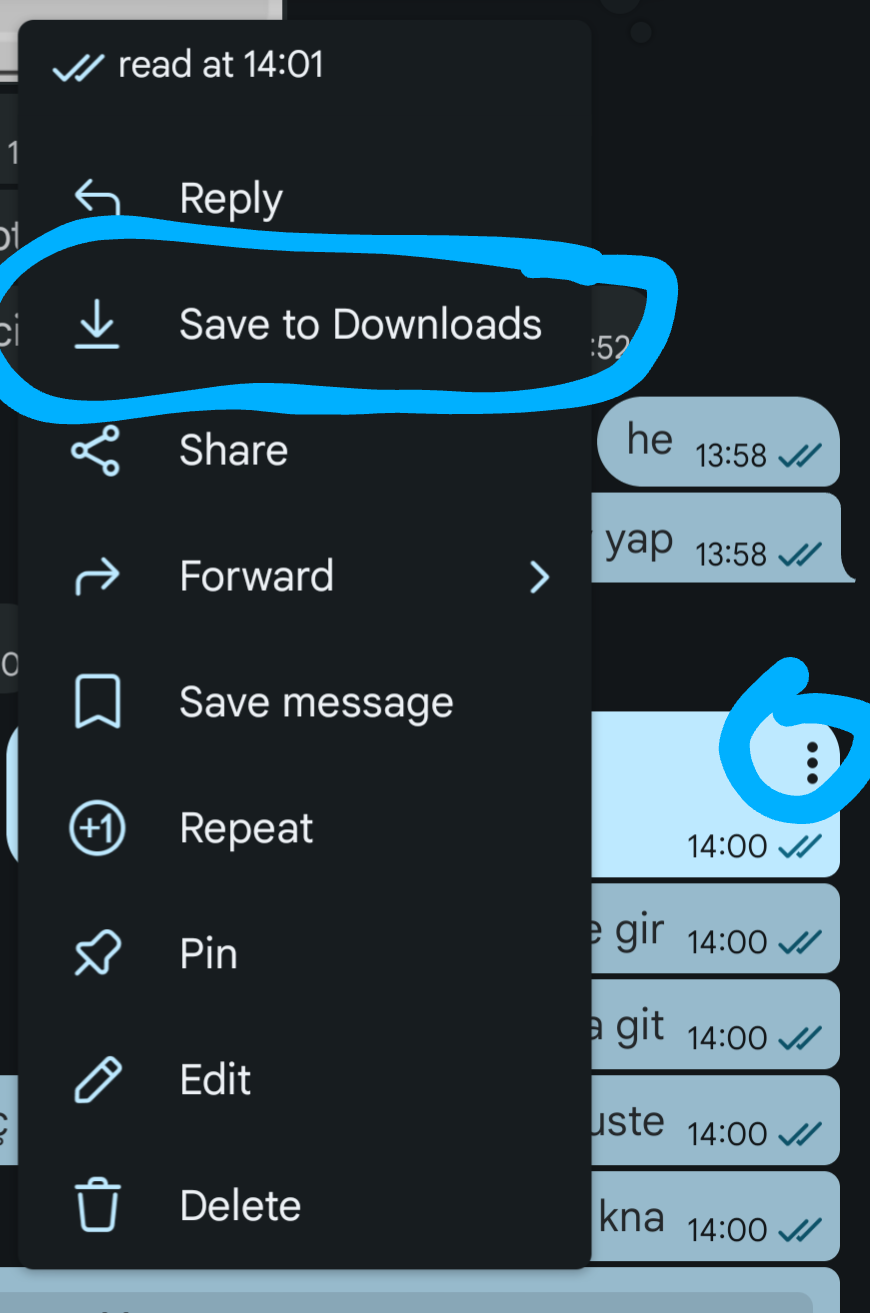
2. Instafel menüsünü açın
Yedek dosyasını içe aktarmak için profil sekmesine gidin, ekranın üstünde yer alan hamburger şeklindeki menü ikonuna uzun süreli bir şekilde basılı tutun. (Normal basmanız Instagram ayarlarını açacaktır)
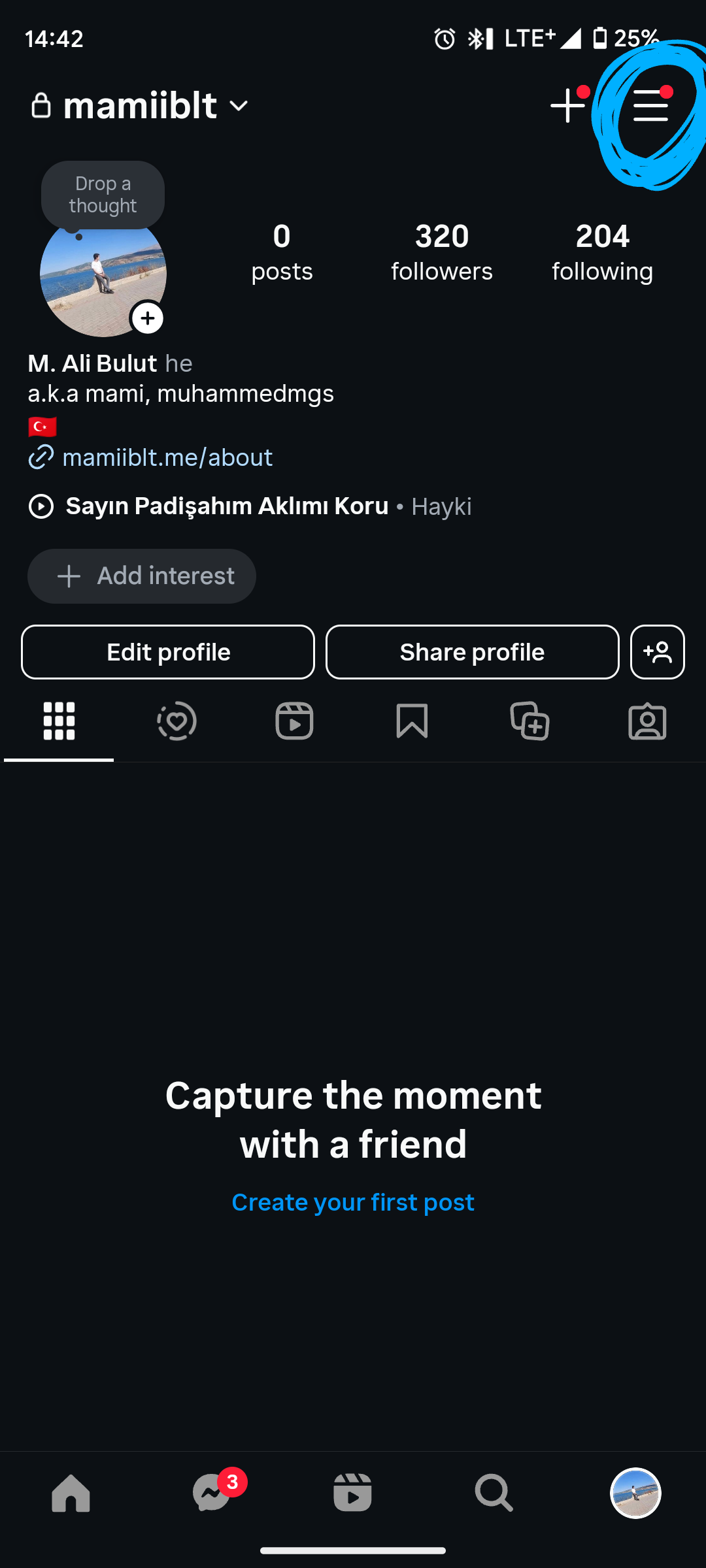
Ardından sırasıyla Geliştirici Seçenekleri > İçe Aktar > Tamamen İçe Aktar kısmına gidin ve İndirilenler klasörü içindeki Telegram klasöründeki indirilmiş olan yedek dosyasını seçin.
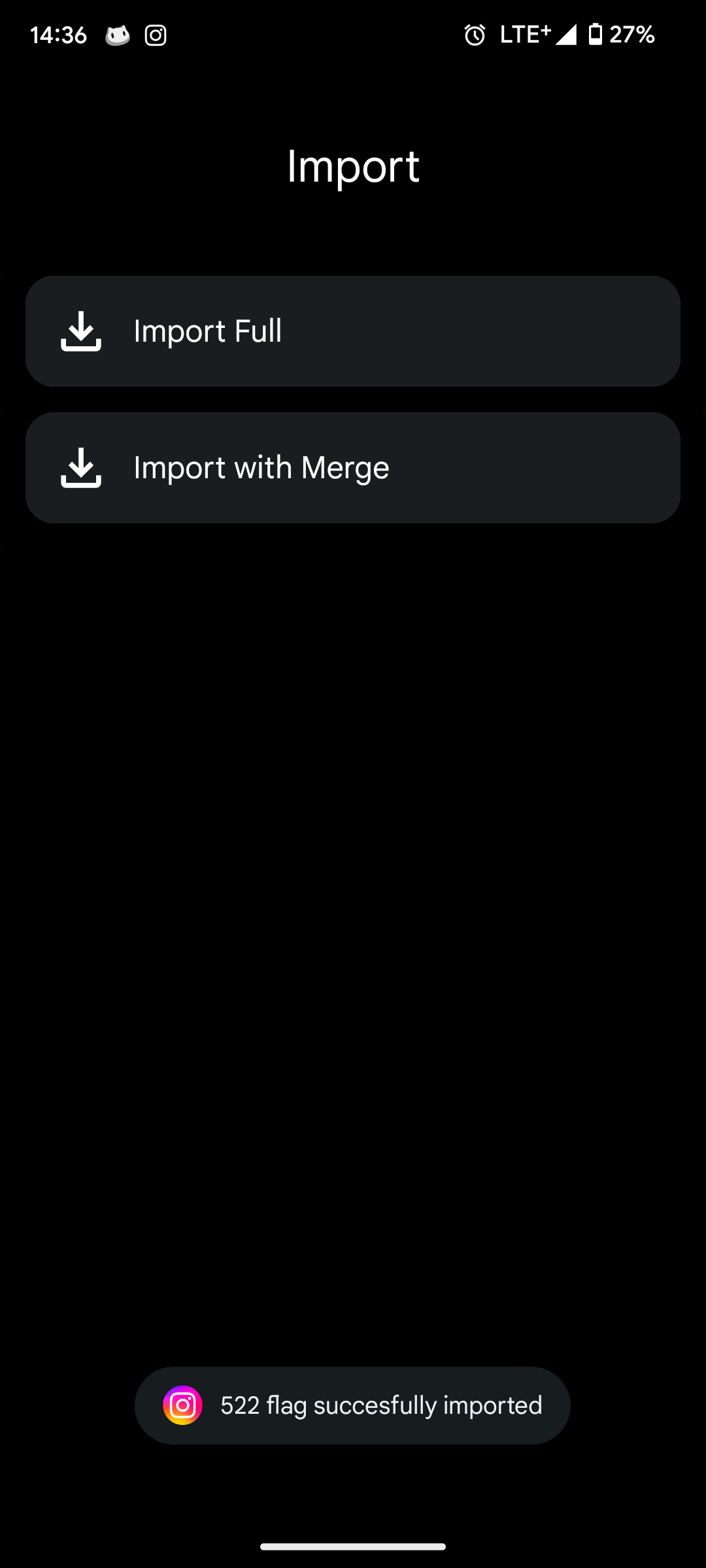
Yedek dosyasını içe başarıyla içe aktardıktan sonra değişikliklerin geçerli olabilmesi için uygulamayı yeniden başlatmayı unutmayın!